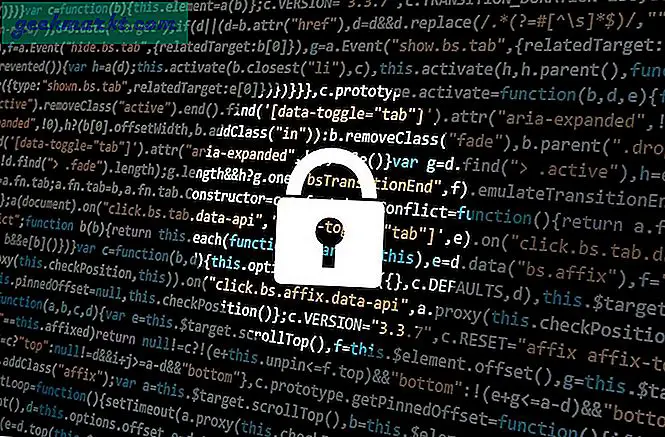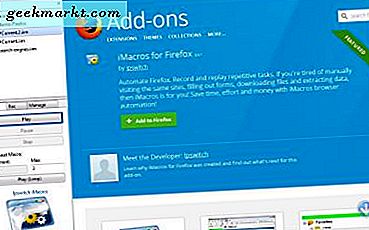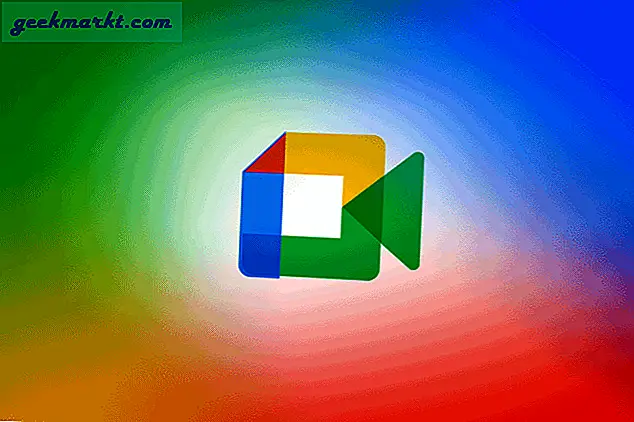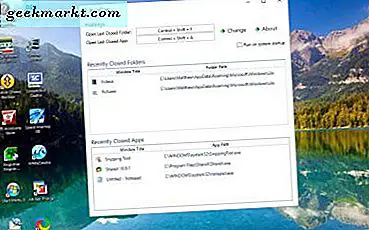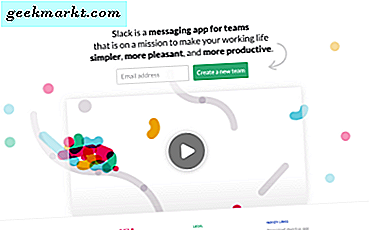Det står självklart att Google Home gör våra liv mycket enklare. Det låter dig ansluta det till många appar och hushållsapparater, så att du kan styra många saker med bara din röst. När det släpptes första gången var det enklaste sättet att strömma media med hjälp av YouTube.
Du kan spela YouTube på en Chromecast-enhet som du har på din TV. Genom att helt enkelt fråga Google Home om att spela YouTube, har du alla typer av videoklipp tillgängliga för dig. Problemet är att YouTube inte låter dig titta på dina favoritfilmer och tv-program.
Det är där Netflix kommer in i spel. Först kunde du inte kasta Netflix från Google Home. Lyckligtvis är det inte så längre. Genom att följa några enkla steg kan du ansluta Netflix till ditt Google-hem och strömma ditt favoritinnehåll.
Vad du behöver
Det första du behöver är att ditt Google-hem och Chromecast ska anslutas till samma nätverk. Det här brukar vanligtvis ställas in i de flesta hem, men om det inte är fallet med din, måste du göra det innan du börjar ansluta Netflix till Google Home.
En annan sak som du behöver är den senaste versionen av Google-appen, liksom hem-appen. Detta beror på att inte alla programvaruversioner stöder den här funktionen, så se till att uppdatera dessa appar från Play Butik.
Om du inte vet hur man gör det här är det enklaste sättet:
- Öppna Play Store
- Gå till "Mina appar"
- Du kommer att se Google-appen och hemappen, så välj "Uppdatering" för dem båda
Anslut Netflix till Googles startsida
Det här är en ganska enkel process som inte tar upp mycket av din tid, och nästan alla kan göra det enkelt. Här är stegen du behöver följa:
- Öppna Googles startsida
- Gå till Enheter> Hem> Inställningar> Fler inställningar> Videor och foton
- På menyn väljer du Netflix och det kommer att länka till ditt konto
Anslut Netflix till Googles startsida
Det finns också ett snabbare sätt att göra detta. Du kan helt enkelt fråga Google Home om att strömma Netflix, och det kommer att berätta att du måste ansluta den till ditt konto. När du gör det här öppnar du bara Googles startsida och det visar dig omedelbart det här alternativet.

Streaming Netflix använder Google Chrome
När du har anslutit Netflix till Googles startsida finns det ett väldigt bekvämt sätt att strömma dina filmer och TV-program. I de flesta fall är allt du behöver göra att ringa upp en bild efter eget val på samma sätt som att titta på YouTube-videor på din TV.
Så det enda du behöver göra är att säga något som, "OK Google, spela" Game of Thrones "på TV (eller någon annan Chromecast-enhet.) Google Assistant är generellt mycket bra för att förstå vad du säger så att du får Din show på Netflix omedelbart.
Det finns dock situationer när du kan förvirra det. Om titeln på en film / tv-show du vill spela är densamma som en YouTube-video får du ibland den videon istället för Netflix-showen. Om det händer är det enda du behöver göra att ange att du vill titta på något på Netflix. Så om vi använder det sista exemplet skulle du säga "OK Google, spela" Game of Thrones "på Netflix på TV."
Detsamma gäller för alla Chromecast-enheter du har. Om du har fler av dem i ditt hus, säg bara vilken du vill använda. Ange att du vill titta på en film på en TV i ditt sovrum eller vardagsrum, så att Google Assistant kan känna igen din begäran omedelbart.
Styrning av Netflix med hjälp av Google Home
En av de bästa sakerna med att casta Netflix med hjälp av Google Home är att det gör att titta på ditt favoritinnehåll riktigt enkelt. När du har anslutit Netflix till Google Home kan du styra det med bara din röst. Du kan kontrollera ganska mycket allt bara genom att säga vad du behöver. Till exempel kan du säga:
- 'Play / Pause'
- 'Nästa avsnitt'
- "Rewind fem minuter"
- "Volym upp / ner"
Detta är en av de främsta anledningarna till att folk väljer att ansluta Netflix till Google Home i första hand. Det är väldigt bekvämt och gör upplevelsen mycket roligare.

Unlinking Netflix från Google Home
Om du av någon anledning behöver koppla bort Netflix från ditt konto är det ganska lätt att göra det. Du kan till exempel behöva byta till ett nytt Google-konto och du vill ansluta dina enheter till det nya kontot. Om detta händer gör du följande steg:
- Öppna Google Startsida
- Gå till Enheter> Hem> Inställningar> Fler inställningar> Videor och foton
- Under Netflix, välj "Unlink"
När du gör det kan du enkelt ansluta Netflix till ett annat konto genom att följa de steg som vi har visat dig.
Slutordet
Så som du kan se är det enkelt att ansluta Netflix till Google Home. Om några minuter kan du få ditt underhållningssystem upplöst utan problem.
Att strömma ditt favoritinnehåll är också mycket enkelt och bekvämt. När du har all denna inställning kan din röst ersätta en fjärrkontroll. Detta är anledningen till att många Netflix-användare är tacksamma för denna funktion. Om du är bland dem, ska den här skrivningen ha täckt dig, eller åtminstone hoppas vi det.